uc电脑园 – 你的电脑系统管家

1.使用电脑自带的网页浏览器,输入 https://portal.partner.microsoftonline.cn,或,者贵组织 IT 提供的网址,输入您的账号和密码,就可以访问云文档库;
2.在屏幕右上角点击“设置 ”,选择“Office 365 设置”;

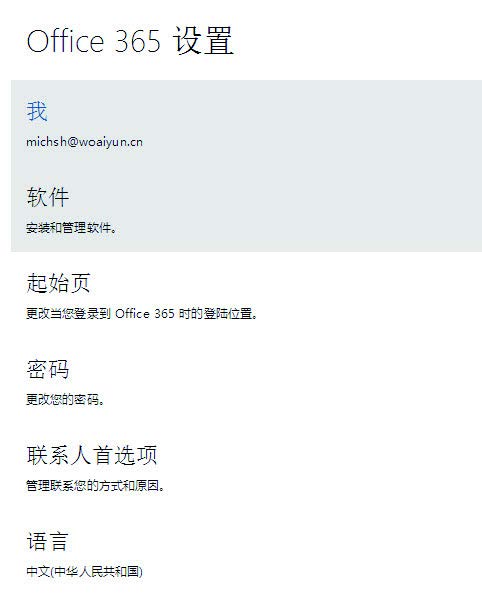
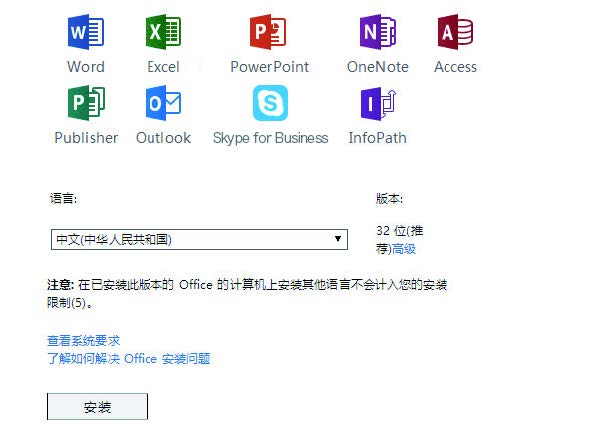
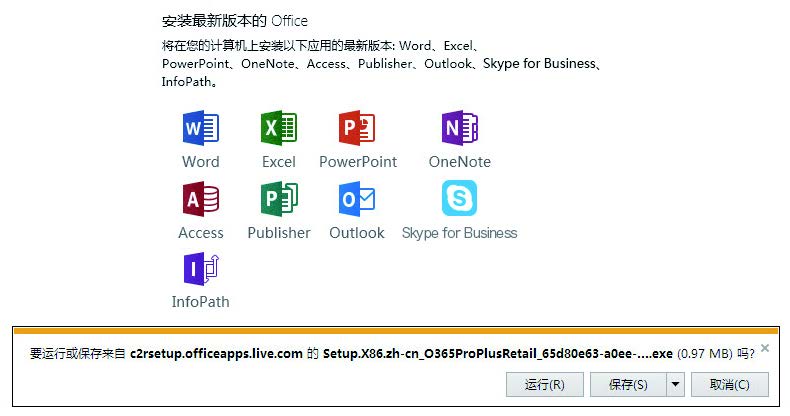
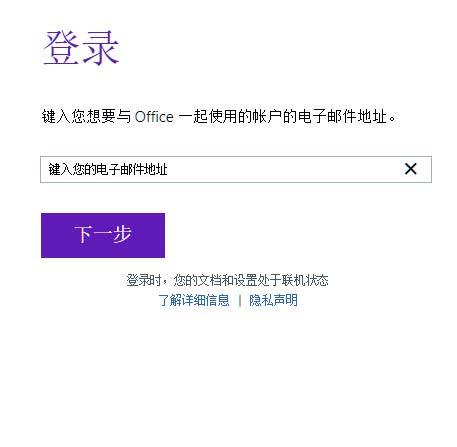
7.第一次登录时如右下图,需要输入云端办公室的帐号和密码,接下来就可以使用云端办公室了!
uc电脑园提供的技术方案或与您产品的实际情况有所差异,您需在完整阅读方案并知晓其提示风险的情况下谨慎操作,避免造成任何损失。
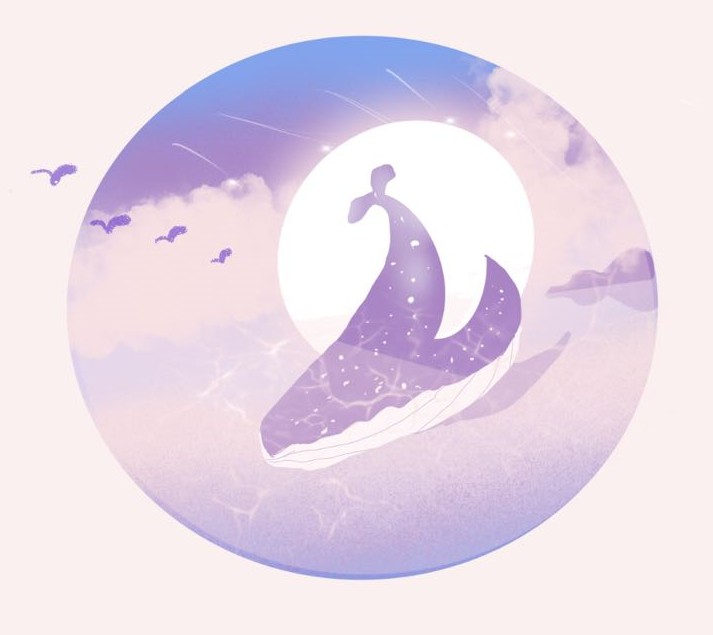
未知的网友